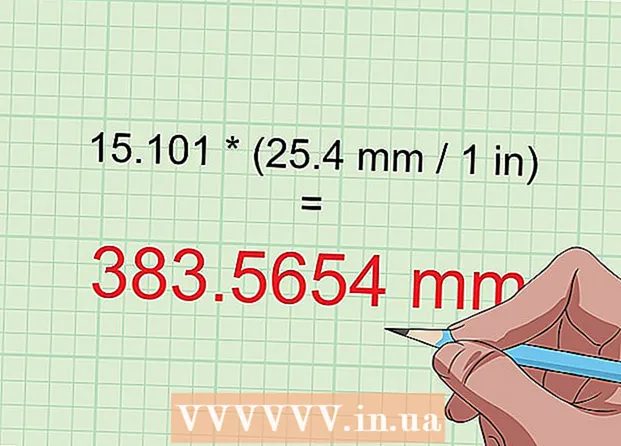Autor:
Lewis Jackson
Data Utworzenia:
14 Móc 2021
Data Aktualizacji:
1 Lipiec 2024

Zawartość
W tym artykule pokazano, jak naprawić zamrożony iPhone lub telefon z Androidem. Chociaż istnieje wiele powodów, dla których telefon zawiesza się, samo ponowne uruchomienie lub aktualizacja może często rozwiązać ten problem.
Kroki
Metoda 1 z 2: na telefonie iPhone
Ustawienia, przesuń w dół i wybierz Prywatność (Prywatność), przesuń w dół i wybierz Analityka (Analizuj), dotknij Dane analityczne (Dane analityczne) i zobacz, które aplikacje pojawiają się tutaj więcej niż raz.
- Pomiń w ten sposób, jeśli nadal nie możesz uzyskać dostępu do treści na ekranie iPhone'a.

Użyj iTunes, aby przywrócić iPhone'a. Jeśli nadal nie możesz naprawić zawieszania się na iPhonie, czas przywrócić kopię zapasową z iTunes. Możesz to zrobić, podłączając telefon do komputera, otwierając iTunes, otwierając stronę swojego iPhone'a i klikając Przywróć iPhone'a (Przywróć iPhone'a) i postępuj zgodnie z instrukcjami wyświetlanymi na ekranie.- Jeśli nie ma danych kopii zapasowej, iPhone zostanie przywrócony do ustawień fabrycznych.
- Jeśli używasz macOS Catalina, użyj Findera zamiast iTunes, aby ponownie zainstalować iPhone'a.
Metoda 2 z 2: w systemie Android

Zamknij aplikację zawiesza się. W zależności od aktualnego modelu telefonu komórkowego wykonasz następujące kroki, aby zamknąć zablokowaną aplikację.- Dotknij ikony, aby wyświetlić trzy kreski lub dwa nakładające się kwadraty. Jeśli Twój telefon nie ma tej opcji, przesuń palcem w górę od dołu lub naciśnij przycisk pod ekranem.
- Przesuń palcem w lewo lub w prawo, aby przełączać się między aplikacjami.
- Przesuń aplikację w górę, aby zamknąć.

Ładowarka. Telefon mógł się wyczerpać i nie można go włączyć; Przed kontynuowaniem ładuj telefon przez kilka minut.- Jeśli po kilku minutach od podłączenia do źródła zasilania telefon nie wykazuje żadnych oznak ładowania, spróbuj użyć innego przewodu do ładowania i / lub gniazdka elektrycznego.
- Aby uzyskać najlepsze wyniki, użyj przewodu ładowarki dostarczonego z telefonem.
Spróbuj wyłączyć telefon w normalny sposób. Naciśnij i przytrzymaj przycisk zasilania na telefonie, aż pojawi się menu zasilania, a następnie wybierz Wyłącz (Wyłącz), aby wyłączyć telefon. Poczekaj kilka minut, zanim ponownie naciśniesz przycisk zasilania, aby włączyć telefon.
- Jeśli to nie zadziała, przejdź do następnego.
Uruchom ponownie telefon. Jeśli telefon nie odpowiada po naciśnięciu przycisku zasilania lub dotknięciu ekranu, możesz go ponownie uruchomić.
- Większość urządzeń z Androidem uruchamia się ponownie po naciśnięciu przycisku zasilania, a przycisk zwiększania głośności trwa około 10 sekund.
- Jeśli naciśnięcie przycisku zasilania i przycisku zwiększania głośności nie działa, możesz spróbować nacisnąć przycisk zasilania i przycisk zmniejszania głośności.
Wyjmij baterię, jeśli nie możesz ponownie uruchomić telefonu. Jeśli z jakiegoś powodu nie możesz ponownie uruchomić urządzenia, otwórz pokrywę urządzenia z systemem Android, wyjmij baterię, odczekaj 10 sekund, a następnie włóż baterię z powrotem do pierwotnego miejsca i zamknij pokrywę.
- Ten krok dotyczy tylko modeli z systemem Android z wymiennymi bateriami.
Usuń aplikację powodując zawieszenie Androida. Jeśli telefon zawiesza się za każdym razem, gdy korzystasz z aplikacji lub jeśli właśnie zainstalowałeś aplikację lub grupę aplikacji, może to być przyczyną zawieszenia telefonu. Najłatwiejszym sposobem zakończenia tej sytuacji jest usunięcie aplikacji. Wykonaj następujące kroki, aby usunąć aplikację:
- Otwórz Sklep Google Play.
- Wpisz nazwę aplikacji, którą chcesz usunąć, w pasku wyszukiwania u góry ekranu.
- Dotknąć Odinstaluj (Odinstaluj), aby usunąć aplikacje.
Przywróć oryginalne ustawienia jeśli telefon nie działa prawidłowo. Jeśli nie możesz uruchomić telefonu po zawieszeniu się, przywrócenie oryginalnych ustawień pomoże rozwiązać problem. Uwaga, przywrócenie ustawień fabrycznych spowoduje usunięcie wszystkich danych z telefonu; Dlatego przed wykonaniem tej czynności wykonaj kopię zapasową danych.
- Wyłącz telefon.
- Naciśnij jednocześnie przycisk odzyskiwania, aż pojawi się ekran odzyskiwania. Te przyciski będą się różnić w zależności od telefonu:
- Prawie cały Android - Przycisk zasilania i przycisk zmniejszania głośności
- Samsung Przycisk zasilania, przycisk zwiększania głośności i przycisk Home
- Użyj przycisku zmniejszania głośności, aby przewinąć do wyboru Poprawa, a następnie naciśnij przycisk zasilania, aby wybrać.
- Wybierać Usuń dane / przywróć ustawienia fabryczne (Wyczyść dane / przywróć ustawienia fabryczne) i naciśnij przycisk zasilania. Wybierać tak (Tak), aby potwierdzić. Po zakończeniu instalacji telefon zostanie uruchomiony ponownie i będzie można go zresetować tak, jak przy pierwszym zakupie.
Rada
- Jeśli nie możesz rozwiązać problemu z zamrażarką, lepiej jak najszybciej wykonać kopię zapasową danych w telefonie. Zamrożenie to problem związany z poważnym problemem w telefonie, co oznacza, że dane na urządzeniu mogą zostać utracone w dowolnym momencie, jeśli nie zostaną zarchiwizowane.
- Telefony często zamarzają lub migoczą pod wpływem wody lub innego płynu. Jeśli Twój telefon został właśnie upuszczony (lub zamoczony) w wodzie, powinieneś zanieść go do centrum technicznego zamiast uruchamiać go samodzielnie.
Ostrzeżenie
- Jedną z przyczyn zawieszania się telefonu jest to, że telefon nie obsługuje już systemu operacyjnego, aplikacji i innych używanych danych. Zwykle dzieje się tak w przypadku telefonów, które były używane przez co najmniej 4 lata lub dłużej.